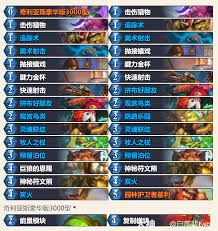当win10系统出现蓝屏问题,该如何进行启动修复呢?以下将详细介绍修复win10启动蓝屏的教程。
进入安全模式
在电脑启动时,不断按下对应的按键(通常为f8等,不同电脑可能不同),进入高级启动选项,选择“安全模式”。安全模式下系统仅加载最基本的驱动程序,有助于排查是否是驱动冲突导致的蓝屏。
检查硬件连接
确保电脑内部硬件连接稳固,如内存条、硬盘线等。松动的硬件可能引发蓝屏,重新插拔硬件并清理灰尘后再尝试启动。
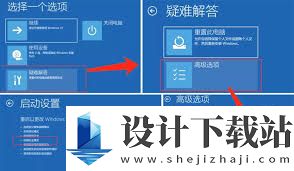
使用自动修复功能
1. 插入win10安装介质,重启电脑。
2. 在开机过程中,根据屏幕提示选择对应的语言、时间和键盘布局等设置。
3. 点击“修复计算机”,进入“疑难解答”。

4. 选择“自动修复”,系统会自动扫描并尝试修复启动问题。
命令提示符修复
1. 按照上述方法进入“疑难解答”。
2. 选择“命令提示符”。
3. 在命令提示符窗口中,输入“bootrec /fixmbr”,回车执行,修复主引导记录。
4. 接着输入“bootrec /fixboot”,修复引导扇区。
5. 再输入“bootrec /scanos”,扫描安装的windows系统。
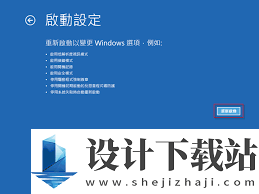
6. 最后输入“bootrec /rebuildbcd”,重建引导配置数据。
回滚驱动程序
1. 如果是在安装新驱动后出现蓝屏,进入安全模式。
2. 右键点击“此电脑”,选择“管理”。
3. 在“设备管理器”中找到出现问题的设备驱动,右键选择“属性”。
4. 在“驱动程序”选项卡中,点击“回滚驱动程序”。
通过以上方法,多数情况下能有效修复win10启动蓝屏问题。若问题依旧存在,可能需要进一步检查硬件或寻求专业帮助。